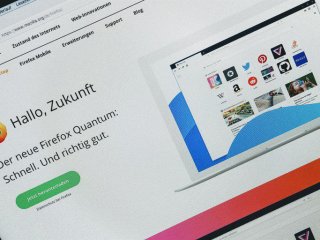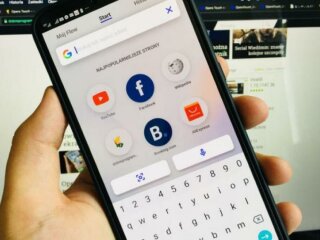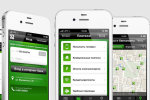Изобилие существующих браузеров позволяет каждому пользователю выбрать свой браузер и использовать его для поиска информации, хранения закладок, просмотра фильмов и других нужд. Когда компьютером пользуются несколько человек, то удобнее, когда у каждого пользователя есть свой браузер, благо в Украине действуют и постоянно обновляются несколько браузеров на любой так сказать инновационный вкус! В материале мы подробно расскажем о том, как устанавливается тот или иной браузер, но прежде, чем рассказать о установке стоит подчеркнуть, что установка совершенно бесплатна и сами браузеры нужно скачивать только с официальных сайтов.
Подпишись на наш Viber: новости, юмор и развлечения!
Подписаться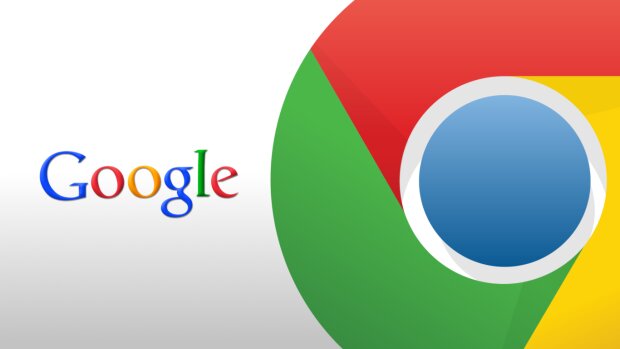
Как установить Google Chrome на компьютер
Чтобы это сделать в поисковой строке существующего на компьютере браузера необходимо ввести соответствующий заголовок «Скачать Google chrome на компьютер». На ваш выбор будут представлены несколько ссылок с соответствующим посылом, но если вы нажмете на скачивание, а вместо этого вам предложат сперва заплатить средства, то немедленно покидайте этот сайт, это мошенничество. Стоит ещё раз подчеркнуть, что скачивание и установка браузеров, в частности, и Гугл Хром является абсолютно бесплатной. На тех сайтах, где вам предлагают заплатить деньги вам в довесок со скачанным браузером могут ещё и вирус впихнуть. Поэтому не видитесь на любую отправку СМС и другие варианты оплаты.
Поэтому, чтобы установить браузер хром, то сперва нужно попасть на официальный сайт гугл хром и скачать последнюю версию браузера доступную для вашей операционной системы и компьютера в целом. Современная система работает таким образом, что компьютер автоматические предоставит данные о операционной системе и вам будет предоставлена версия браузера.
Нажимая на кнопку «сохранить» система предложит вам несколько вариантов. Один из вариантов, это сделать браузер гугл хром браузером по умолчанию. Если вы не против того, чтобы все файлы, которые находятся в вашей операционной системе будут открываться именно с помощью гугл хром, то можно нажать на ярлычок и согласиться с этим условием.
Следующее предложение от системы это возможность автоматически отправлять отчеты о работе системы. Вместе с отчетами может всплывать вопросительная информация о том, понравился ли вам тот или иной сайт, который вы посещали накануне. Такая информация нужна для браузера, чтобы на будущее использовать эти данные для построения поисковой выдачи страниц. Если же вы согласны с предложенными вам вариантами, то можете смело нажимать на заветную кнопку «Принять условия и установить». После этого начнется процесс загрузки данных и установка браузера. Когда установка будет завершена, то на вашем компьютере автоматически откроется браузер, где вы сможете настроить его согласно своим предпочтениям. Многие люди предпочитают для своих целей использовать этот браузер, так как он весьма надежен, удобен в использовании, а также так как он сохраняет все вводимые в окне данные.
Чтобы на будущее не путаться, а сразу четко понимать какая версия у вас установлена, то пользователю нужно кликнуть на иконке с тремя горизонтальными полосками и там среди общего перечня необходимо выбрать подпункт «О браузере Гугл Хром». Если же на вашем виндовс установлена не самая последняя версия гугла, а операционная система позволяет ее установить, то после того, как вы зайдете в вышеуказанное подменю, то вы получите автоматическое обновление на более новую версию браузера. Обновленная версия будет доступна не сразу после скачивания, а после того, как произойдет перезагрузка браузера. В гугол хроме есть ещё и такая возможность, что можно скачать бета версию гугл хрома, это значит, что вы в свое пользование получите совершенно новый продукт, над которым трудятся разработчики, но учитывая его несовершенство и этап разработки, то он и называется бета версией продукта. Такая тестовая версия браузера будет ещё полноценно не испробованной и с возможными ошибками, над ликвидацией которых и продолжают трудится разработчики.
Как правило в гугле даже в бета версии особых глюков можно не ожидать, просто система будет не совсем совершенной.
Вместе с браузером можно установить ещё и специальные расширения, которые увеличат скорость работы браузера.

Устанавливаем Янлекс Браузер на домашний или рабочий компьютер
Для тех, кто не знал, информируем, что Яндекс Браузер является «братом» хрома так как они оба разработаны на одной и той же платформе с бесплатным движком. Большая часть функционала обоих браузеров совпадает, но есть и несколько отличий и своих особенностей. Чтобы обзавестись Яндекс браузером на своём компьютере, так же его можно установить и для планшета – нужно посетить официальный сайт и там его скачать. Когда файл будет скачан, то его нужно будет просто запустить, после чего вам также на выбор будут представлены несколько вариантов среди которых сделать яндекс браузер основным, по умолчанию. Соответственно если вы это сделаете, то вся собранные данные будут автоматические отправляться в основную систему Яндекса. Когда пользователь изучит все предлагаемые варианты, то можно переходить к следующему шагу и нажать на «Начать пользоваться», после этого начинается процесс скачивая и установки на вашем windows. Особенность браузера ещё и в том, что он имеет голосовой помощник, который можно использовать при установке. Установка от этого быстрее не станет, но для развлечения вполне скрасит обстановку. Вход в браузер следует начинать после перезагрузки всего компьютера, а не отдельного приложения.
Чтобы, как и в случае с гуглом понимать какая у вас установлена версия, то нужно обратиться в меню, где выбрать подпункт «Дополнительно». Если же установленная версия не самая последняя, то вам будет предложено ее обновить.

Как установить браузер Опера
Изначально поисковик и браузер оперы имели свой отличительный движок, но с недавнего времени их система перешла на использование того же движка, что и Гугл, и Яндекс. Движок имеет название WebKit. Поэтому пользователи браузера сделали для себя выбор, либо использовать прошлые версии браузера, который работает на старом движке, или же использовать новую версию, которая соответственно уже обновлена по всем параметрам включая и движок. Но стоит понимать тот момент, что, выбирая старую версию оперы, пользователь выбирает загрузку инет страниц с возможным торможением и отсутствием поддержки от разработчиков.
Если же на официальном сайте найти и загрузить новую оперу, тогда соответственно поисковый элемент и все приложение будет постоянно обновляться. Многие помнят полюбившуюся программу от оперы – почтовый клиент, но она не доступна на новом движке, поэтому те, кто не представляют себя без нее конечно же выбирают старую версию.
Новая версия должна быть скачана только с официального источника, чтобы не попасть ни на какой развод и потерю финансов. Скачивание и установка оперы проходит таким же образом, как и вышеперечисленные поисковики. После установки и приветствия главная страница браузера не предложит вам нажать на настройки, но всё же рекомендуется именно с этого и начать. В настройках вы можете «подогнать браузер» под свои потребности, а также при необходимости их изменить.
Стоит сделать акцент на том, что, если в семье есть два пользователя, которым по душе опера, только одному со старым, а другому с новым движком, то есть хорошая новость, что обе версии браузера без глюков могут работать на одном компьютере.

Как проходит процесс установки Mozilla Firefox и Интернет Эксплорер
Завершают круг браузеров два старейшины, мазила и Интернет експлорер. Не смотря на древность этих браузеров есть пользователи, которые по-прежнему ими пользуются. Ну в первую очередь это происходит потому, что они бесплатные и распространяются тоже бесплатно. Еще одна причина почему люди не отказываются от использования мазилы фаерфокс, так это возможность устанавливать настройки браузера исключительно под себя. В самом браузере предусмотрена возможность установки множества дополнительных расширений, которые время от времени могут понадобится продвинутому пользователю. К тому же по сей день ряд расширений продолжает выпускаться и внедряться. Скачать или же обновить последнюю версию мазилы, можно на многих интернет-источниках, но делать это рекомендуется только с официального сайта разработчика.
Чтобы узнать, какая версия браузера установлена, то нужно кликнуть на кнопку с тремя горизонтальными полосками, далее кликнуть на иконку со знаком вопроса, а после этого выбрать подпункт «О Firefox».
Что касается, браузера Интернет Эксплорера, то его несменная фишка в том, что он устанавливается вместе с Виндовс. Процесс проходит автоматически, так, что даже если вы решили переустановить компьютер и все с него «слетит», то можно не беспокоится и быть уверенным в том, что эксплорер явно останется на своем месте. По факту отдельно установить эксплорер нет возможности, так как он уже крепко вшит в самой системе, но тем не менее его можно обновить.
Собственно, это и весь предложенный список возможных браузеров. Выбрать есть с чего. Поэтому в качестве эксперимента можно установить все их или хотя бы несколько, «поюзать» пару недель или месяц и тогда уже определиться для себя, стоит ли этот браузер внимания, или же его можно удалять и больше о нем не вспоминать.
Если в используемом вами браузере будет обнаружен глюк или какое-то зависание системы, то не торопитесь удалять его со своего компьютера, сперва следует обратиться в системную поддержку, которая либо в онлайн, либо в офлайн режиме проконсультирует вас и поможет устранить возможные лаги. Периодически следует заглядывать в подпункт, о браузере, чтобы понимать, насколько новая версия у вас установлена. Если же после этих манипуляций браузер продолжает тупить и интернет-страницы грузятся со скоростью улитки, то смело удаляйте его и найдите для себя другой, оптимальный вариант использования браузера.